Tulisan ini akan menerangkan penyelesaian untuk membetulkan skrin isu kematian yang disebutkan.
Bagaimana untuk Membetulkan Ralat 'Ralat Skrin Biru intelppm.sys' dalam Windows 10?
Untuk membetulkan ralat 'Ralat Skrin Biru intelppm.sys' dalam Windows 10, cuba pembaikan berikut:
Kaedah 1: Ubah suai Sistem Pendaftaran
Ubah suai Sistem Pendaftaran dengan mengikuti arahan yang diberikan di bawah. Ambil perhatian bahawa, berhati-hati semasa mengedit ' Pendaftaran Sistem ” fail kerana satu kesilapan boleh merosakkan sistem anda.
Langkah 1: Buka Editor Pendaftaran
Taip “ regedit ” dalam kotak carian menu Startup dan tekan enter untuk membuka “” Editor Pendaftaran ”:
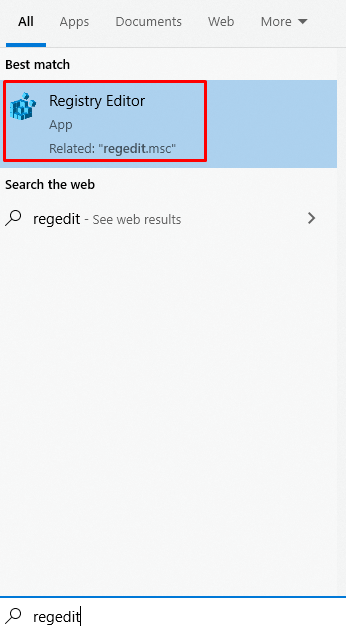
Langkah 2: Navigasi Melalui Fail
Navigasi ke “ HKEY_LOCAL_MACHINE\SYSTEM\CurrentControlSet\Services\Intelppm ”:
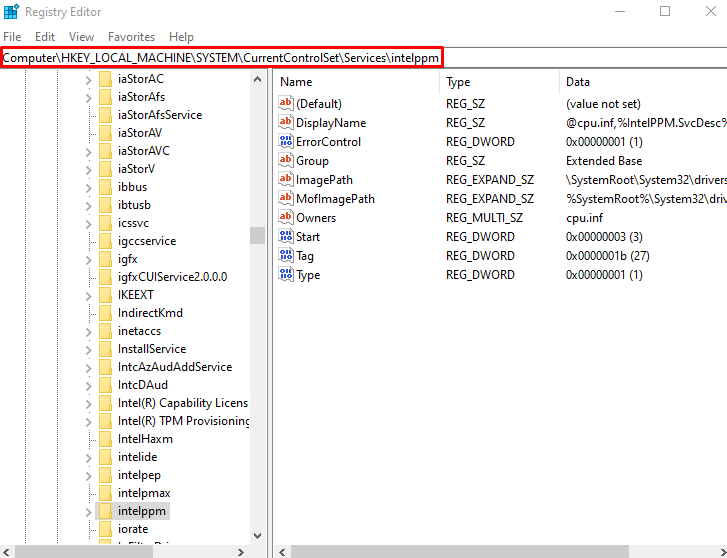
Langkah 3: Ubah suai Nilai Mula DWORD
Sekarang, klik kanan pada ' Mulakan ” Nilai DWORD dan klik pada “ Ubah suai ”:
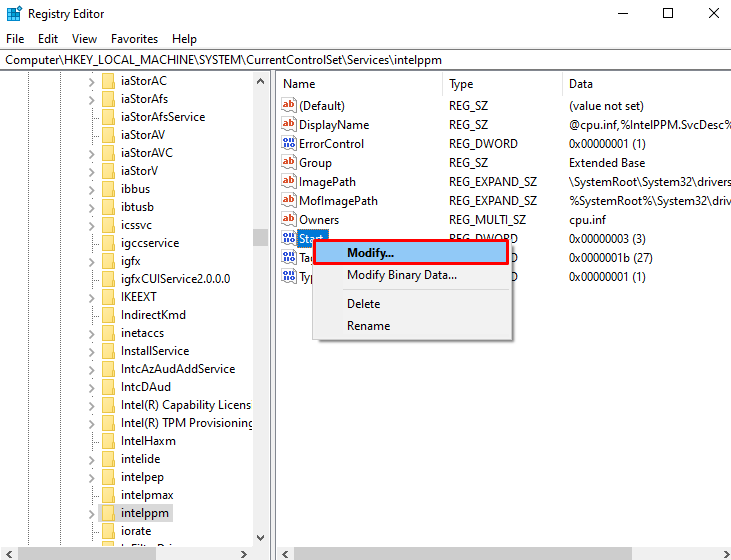
Langkah 4: Tetapkan Nilai
Tetapkan nilai “ Mulakan ” yang akan menjadi 3 secara lalai kepada “ 4 ”:
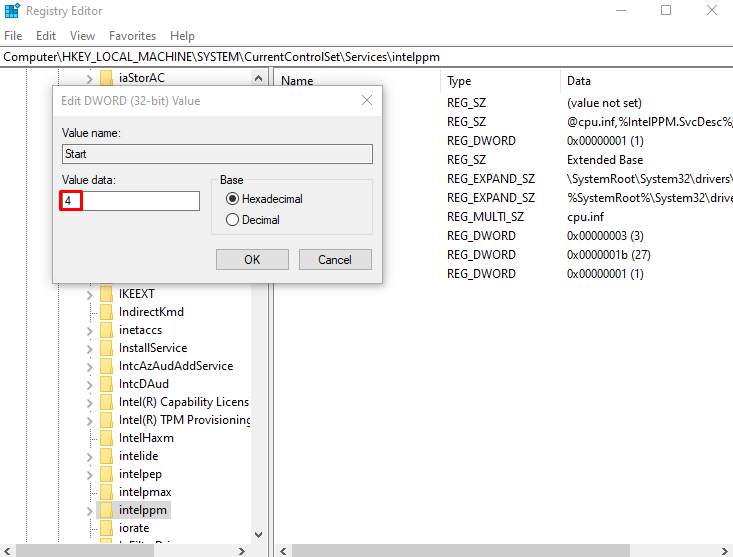
Kaedah 2: Lumpuhkan Pemacu Pengurusan Kuasa Intel
Kuasa yang peranti anda perolehi dalam keadaan berbeza seperti semasa anda meletakkan komputer anda tidur atau semasa anda bekerja pada komputer anda ditentukan dan ditetapkan oleh pemacu intelppm. Ini mungkin sebab ralat/masalah ini berlaku. Oleh itu, lumpuhkan ' Pemacu Pengurusan Kuasa Intel ” dengan mengikut arahan yang diberikan di bawah.
Langkah 1: Buka Apl Tetapan
Untuk membuka ' tetapan ' aplikasi dan tekan ' Windows + I ” kekunci pada papan kekunci anda:
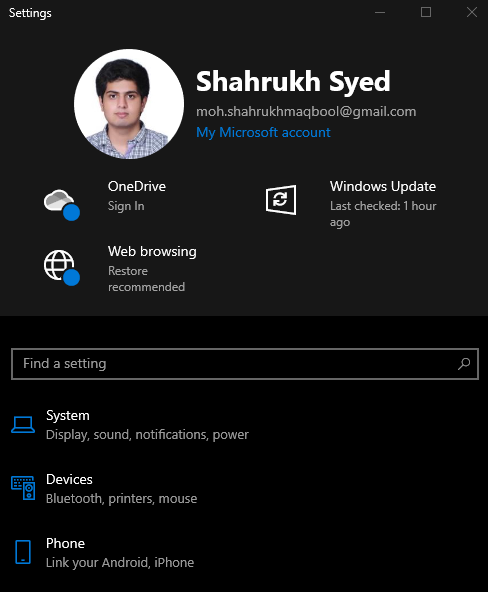
Langkah 2: Pergi ke 'Kemas Kini & Keselamatan'
Tatal ke bawah dan cari “ Kemas kini & Keselamatan ” dan klik padanya apabila ditemui:
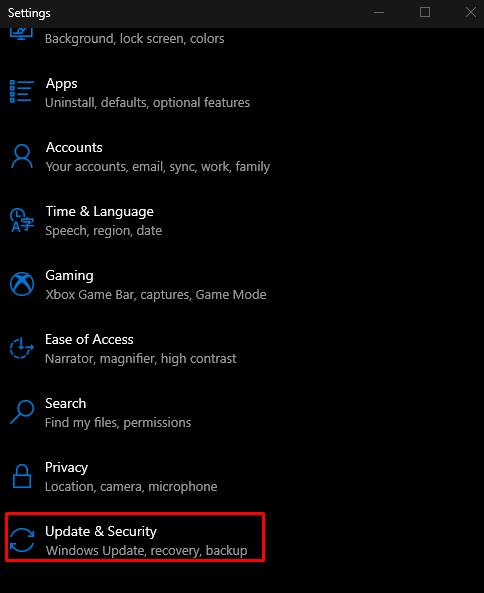
Langkah 3: Pilih Pilihan Pemulihan
pilih “ Pemulihan ” daripada senarai seperti yang diserlahkan di bawah dalam imej:
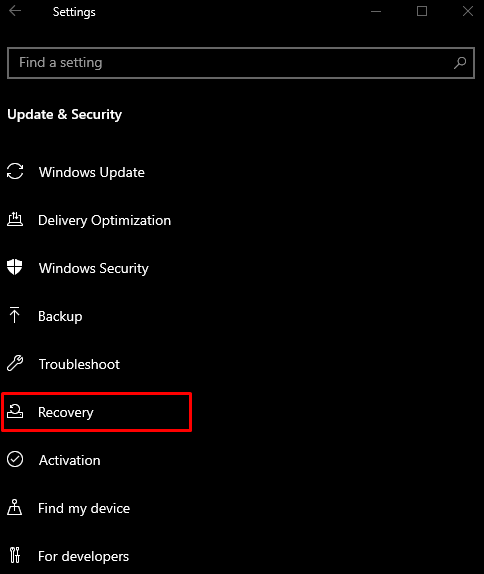
Langkah 4: Tekan 'Mulakan semula sekarang'
Di bawah ' Permulaan lanjutan bahagian ”, klik pada “ Mulakan semula sekarang butang ”:
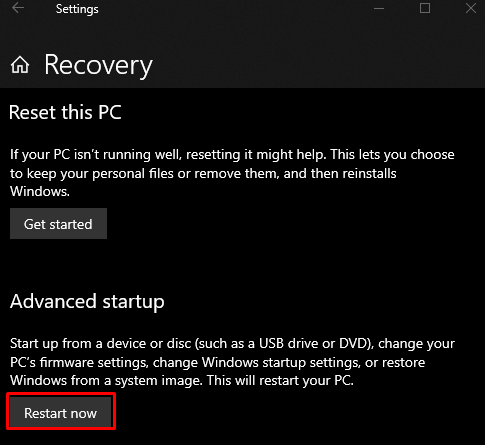
Langkah 5: Navigasi ke Prompt Perintah
Sistem anda akan boot ke dalam ' Mod pemulihan ”. Klik pada ' Selesaikan masalah' > 'Pilihan Lanjutan' > 'Prompt Perintah ”.
Langkah 6: Namakan semula Fail Pemacu
Masukkan arahan yang disediakan untuk menukar direktori:
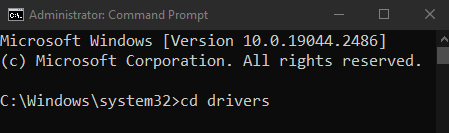
Kemudian, namakan semula fail pemacu:
> ren intelppm.sys intelppm.sys.bak 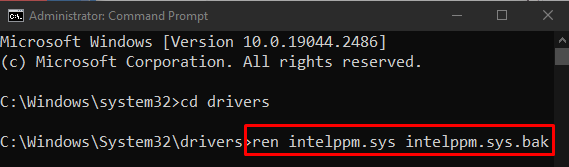
Kaedah 3: Tetapkan Semula Sistem Anda
Untuk menetapkan semula sistem anda:
- Klik pada ' Mulakan semula Sekarang butang ” dari dalam “ Pemulihan ” tetingkap seperti yang dibincangkan sebelum ini.
- Navigasi ke “ Tetapkan semula PC ini ” dengan memilih “ Selesaikan masalah ” pilihan.
- Anda akan diberikan 2 pilihan. Anda boleh memilih sama ada ' Muat semula PC anda ” untuk mengekalkan segala-galanya seperti sedia ada tetapi hanya padamkan beberapa tetapan, atau pilih “ Tetapkan semula PC anda ” yang akan memadamkan segala-galanya pada sistem anda. Buat pilihan anda dan klik padanya.
- Selepas but, sistem akan mula berfungsi seperti biasa.
Kesimpulan
' Ralat Skrin Biru intelppm.sys ” ralat dalam Windows 10 boleh diperbaiki dengan mengikuti kaedah yang berbeza. Kaedah ini termasuk mengubah suai sistem pendaftaran, melumpuhkan pemacu pengurusan kuasa intel, atau menetapkan semula sistem. Panduan ini menawarkan penyelesaian untuk membetulkan ralat kematian skrin biru yang disebutkan.